Excel : comment extraire des valeurs uniques en fonction de critères
Vous pouvez utiliser la formule de base suivante pour extraire des valeurs uniques en fonction de critères dans Excel :
=UNIQUE(FILTER(B2:B14,A2:A14="West"))
Cette formule particulière trouve les valeurs uniques dans la plage B2:B14 où la cellule correspondante dans la plage A2:A14 est égale à « Ouest ».
L’exemple suivant montre comment utiliser cette formule dans la pratique.
Exemple : extraire des valeurs uniques en fonction de critères dans Excel
Supposons que nous ayons l’ensemble de données suivant dans Excel qui contient des informations sur divers joueurs de basket-ball :
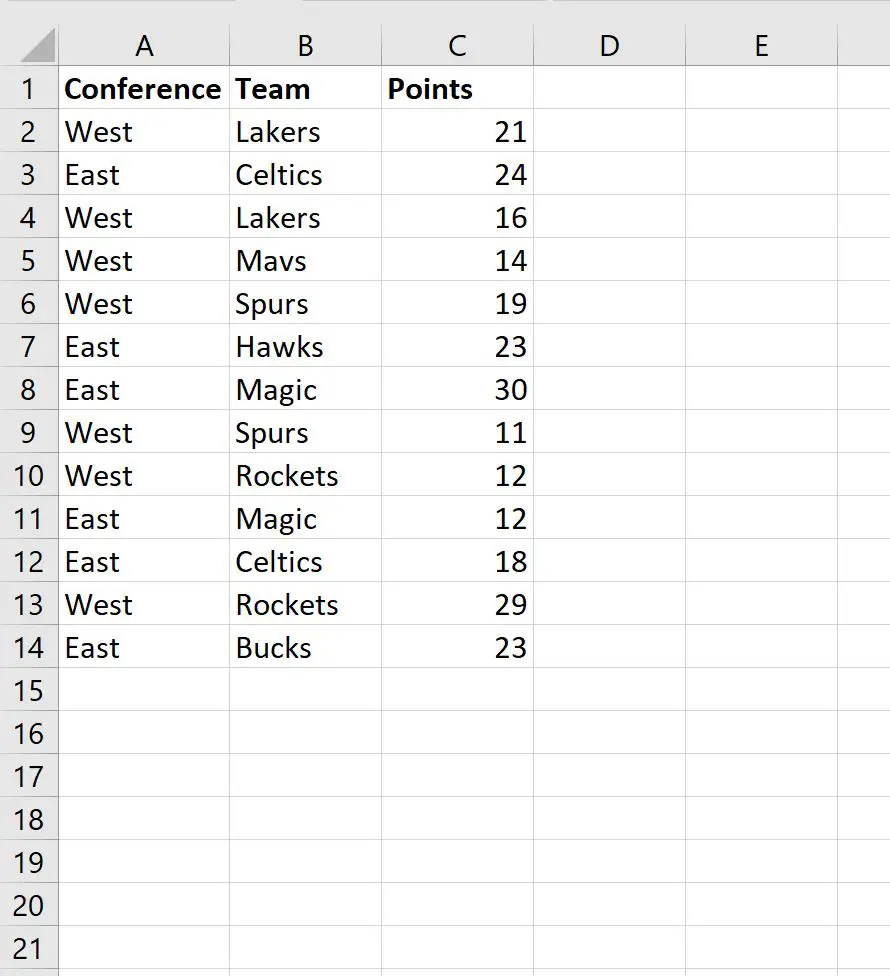
Nous pouvons taper la formule suivante dans la cellule E1 pour extraire une liste de noms d’équipe uniques où la colonne Conférence est égale à « Ouest » :
=UNIQUE(FILTER(B2:B14,A2:A14="West"))
La capture d’écran suivante montre comment utiliser cette formule en pratique :
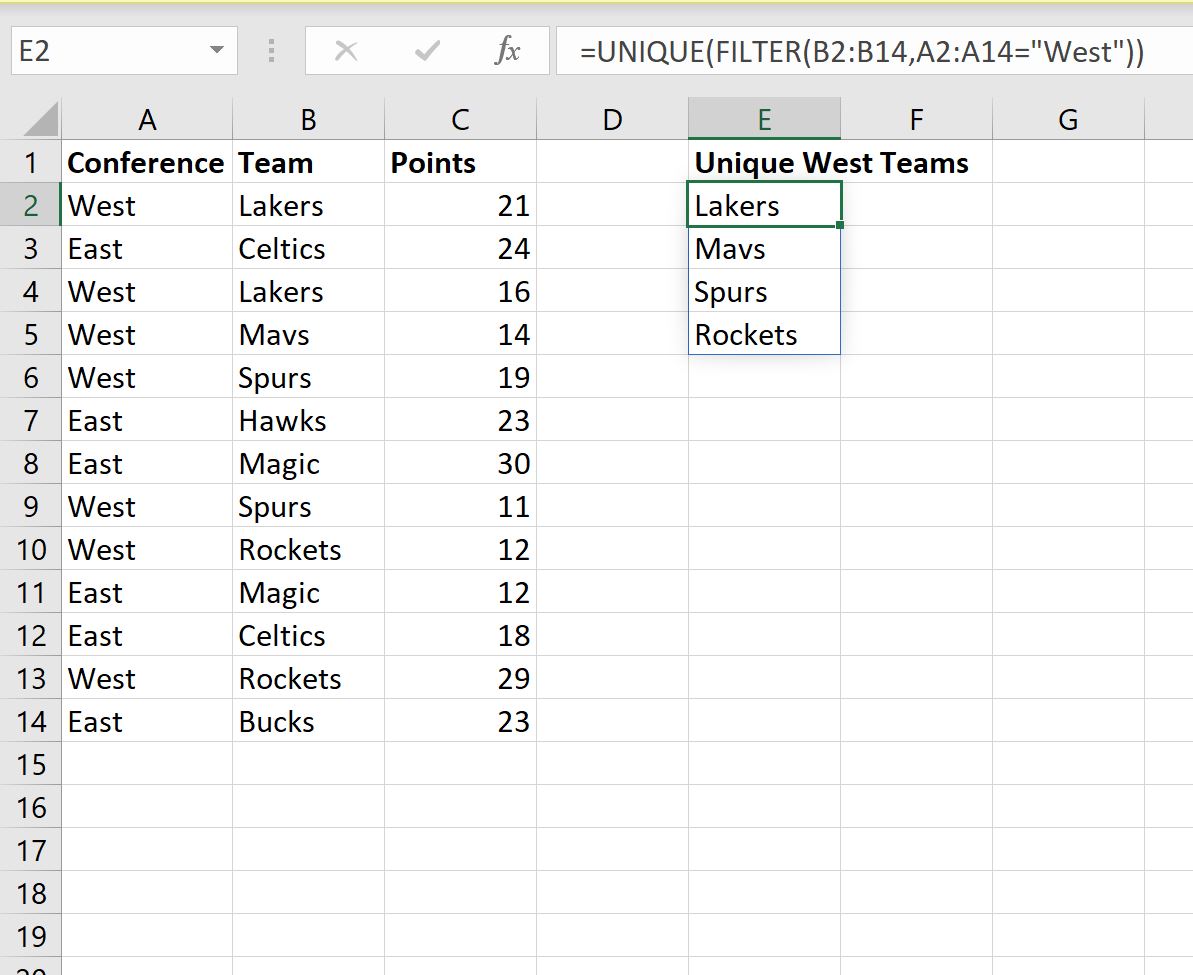
On voit que la formule a renvoyé les noms des quatre équipes uniques qui appartiennent à la conférence Ouest :
- Lakers
- Mavs
- Éperons
- Fusées
Remarque : Vous pouvez retrouver la documentation complète de la fonction Excel FILTER ici .
Ressources additionnelles
Les didacticiels suivants expliquent comment effectuer d’autres tâches courantes dans Excel :
Comment sélectionner un échantillon aléatoire dans Excel
Comment classer les éléments selon plusieurs critères dans Excel
Comment sélectionner aléatoirement des cellules en fonction de critères dans Excel
